ノートパソコンのハードディスクを
SSDに変えたい!
でもやり方がわからない!
皆様こんにちは、パソコン大好きがちゃこさんです。
- ノートパソコンのストレージ容量を増やしたい
- HDDからSSDに換装したい
という方は、この記事を読むと幸せになれるでしょう。
やり方わかんないの!と嘆いていますか?
大丈夫です。
ストレージの交換は最も簡単なPCカスタマイズの1つなので安心してください。
交換作業自体は10分かかりませんので、気軽に挑戦してみて下さい。
というわけで今回は、
『ノートPCのストレージを交換する手順』
を紹介していきます。
HDDからSSDに取り替えるとパソコンの速度が爆速(8倍くらい)になるので、
HDDを利用している方には是非オススメしたいプチカスタマイズです。
では、
レディゴッ!
目次
用意する物4つ

新しいストレージ(HDDとかSSDの事をストレージっていいます)
オススメはCrusialかCFD
クローンを作成する場合は容量に注意

デュプリケーター(ストレージコピー機)

プラスドライバー
やり切ってやるぞという気持ち
今回ストレージ換装したパソコン

MSI GE60
(2013年くらいに買ったゲーミングノートPC)
今回の作業では、GE60についているハードディスクをSSDに換装していきます。
作業途中にクローン作製工程が出てきますが、データをそのまま使用しない場合はクローン作製工程は飛ばしちゃってください。
ノートPCのストレージを交換する手順
- 裏蓋を開ける
- ついてるストレージを外す
- クローンストレージを作る
- 新しいストレージを挿す
- 裏蓋を閉める
の5ステップで完了です。
以下で詳しい手順を見ていきましょう。
手順1 ノートパソコンの裏蓋を開ける
初めての方には少し恐怖を覚える作業『裏蓋を開ける』ですが、ちゃんとネジを外しておけば問題無いのでサクッとやっちゃいましょう。
バッテリーを外す
安全の為にバッテリーは必ず外して作業しましょう。

裏蓋を止めてるネジを外す
ノートパソコン背面のネジをドライバーで外して、裏蓋を外していきます。
青で示した所のネジが全部外れたら、グッと引っ張れば外れます。
ネジの本数は機種によって違います。

バリッと裏蓋を開ける
するとストレージがあらわになります
裏蓋を開ける際にかたすぎて開かない場合は、外せていない固定ネジがまだあるかもしれません。
よく確認しておきましょう。
GE60の場合は右下にストレージが鎮座しております。

初めて外す方もいると思いますが、怖がらずにレッツトライです。
大きくSSDと書いてありますが、これはmSATAというカード型のSSDですので、今回は利用しません。
右下に挿さっている2.5インチsataHDDを抜いて差し替えていきます。
手順2 ついてるストレージを外す
ステー固定用ネジを外す
GE60の場合は、ストレージ固定用のステーがネジ止めされているので、まずはパソコンとステーを固定している2か所のネジを外します。

ストレージを引っ張って外す
固定ネジを外したら、矢印の方向にキュッと引っ張れば簡単に取り外せます。

ストレージからステーを外す
ストレージはネジとステーで固定されているので、青箇所のネジを外しましょう。
このステーは新しいSSDに取り付けて使用するので無くさない様にとっておいてください。

ノートパソコンのストレージは、機種ごとに工夫して取り付けられています。
ノートパソコンのストレージはデスクトップと違い、ケーブル類は一切つながっておらず、直接刺さっている事がほとんどですので、そのまま抜くだけでOKです。
手順3 クローンストレージを作成する
データを新しいストレージでそのまま使いたい場合はクローンを作成するのが手っ取り早いです。
詳しい方法や注意点はこちらの記事に詳しく書いてありますので参考にしてみて下さい。

同容量以上のストレージを用意しておけば難なく出来ると思います。

※クローンを作成せずに、新しいSSDをまっさらな状態でOSインストールする場合は、この手順は飛ばしちゃってOKです。
手順4 ストレージを取り付ける
新しいストレージを取り付けていきますが、手順は外した時の逆をしていくだけなので超シンプルです。
新しいストレージにステーを取り付ける
新しいSSDに固定用ステーをネジ止めします。
※ストレージにはステー取り付け用のネジ穴が最初から開いているので安心してください。
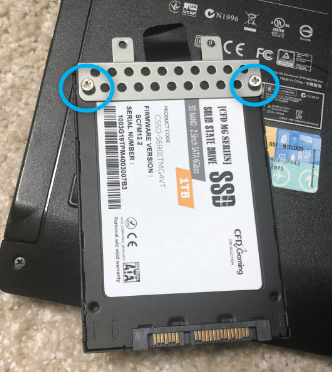
ストレージをノートパソコンに挿してネジ止めする
パソコンとストレージのコネクタ位置を合わせてスコッと入れましょう。

手順5 裏蓋を取り付ける
裏蓋とバッテリーを元に戻していきましょう。
戻し方は外す時と逆の手順でやればOKです。
ネジが小さくて無くしやすいのでSo注意してください。
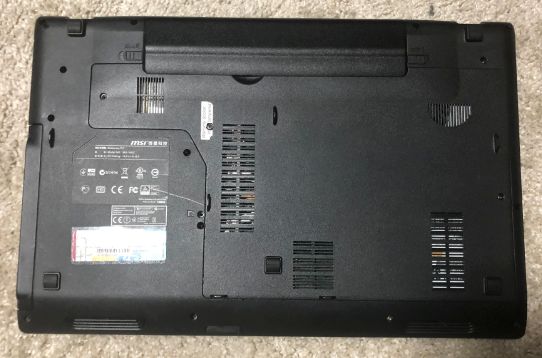
これで交換作業は完了です。
ね?簡単でしょ?
え?何個かネジを無くして全部止めれなかった?
かまへんかまへん!
ふたが止まっとったらええねん!
え、ネジ全部無くしちゃったの?
さすがにネジ買おう!
ガムテ止めは見た目が悪いから!
後は起動確認するだけです。
起動する
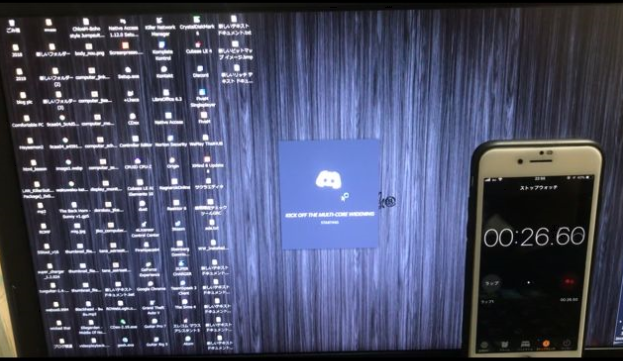
WINDOWSが正常に立ち上がれば成功です。
ね?簡単でしょ?
以上になります。
最後まで読んでいただいてありがとうございました。
この記事が読者様の参考になればとても嬉しいです。









コメント